Cisco Business 250或350交换机上的时间设置
目标
本文提供有关如何在Cisco Business 250或350系列交换机上配置系统时间设置的说明。
适用设备 | 软件版本
- CBS250(产品手册) | 3.0.0.69(下载最新版本)
- CBS350(产品手册) | 3.0.0.69(下载最新版本)
- CBS350-2X(产品手册) | 3.0.0.69(下载最新版本)
- CBS350-4X(产品手册) | 3.0.0.69(下载最新版本)
简介
对网络而言,系统时间配置至关重要。同步的系统时钟提供了网络上所有设备之间的参考框架。网络管理、保护、规划和调试的各个方面都涉及确定事件的发生时间,因此网络时间同步至关重要。如果没有同步的时钟,当跟踪安全漏洞或网络使用率时,就无法在设备之间准确关联日志文件。
不论文件系统位于哪台计算机上,保持修改时间的一致性都十分重要,因此时间同步还能使共享文件系统更加有序。
思科S系列交换机支持简单网络时间协议(SNTP),当启用时,交换机将设备时间与SNTP服务器中的时间动态同步。交换机仅作为 SNTP 客户端工作,无法为其他设备提供时间服务。
在交换机上配置系统时间设置
访问系统时间页面
基于Web的实用程序的“系统时间”(System Time)页面提供了配置系统时间、时区和夏令时(DST)的方法。
步骤1.登录到交换机的基于Web的实用程序,然后选择Administration > Time Settings > System Time。
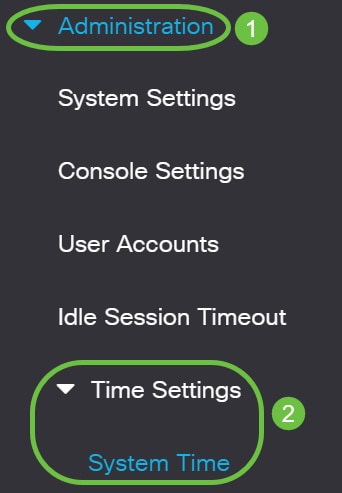
将显示以下字段:

- 实际时间(来自SNTP服务器) — 设备上的系统时间。这将显示动态主机配置协议(DHCP)时区,或用户定义的时区的缩写(如果已定义)。
- 上次同步的服务器 — 上次使用系统时间的SNTP服务器的地址、层级和类型。
第 2 步: 选择首选系统时间配置:
配置自动时间设置
重要信息:在配置此功能之前,必须先配置与SNTP服务器的连接。若要了解具体方法,请单击此处获取说明。
您还可以实施SNTP会话的身份验证。有关如何配置此功能的说明,请单击此处。
步骤1.在Clock Source Settings下的Main Clock Source(SNTP Servers)区域中,选中Enable复选框以动态地将交换机时间与来自SNTP服务器的时间同步。
默认情况下选中此选项。

步骤2.(可选)在Alternate Clock Source(PC via active HTTP/HTTPS sessions)区域,选中Enable复选框以设置来自使用超文本传输协议(HTTP)配置计算机的日期和时间。

步骤3.单击Apply。
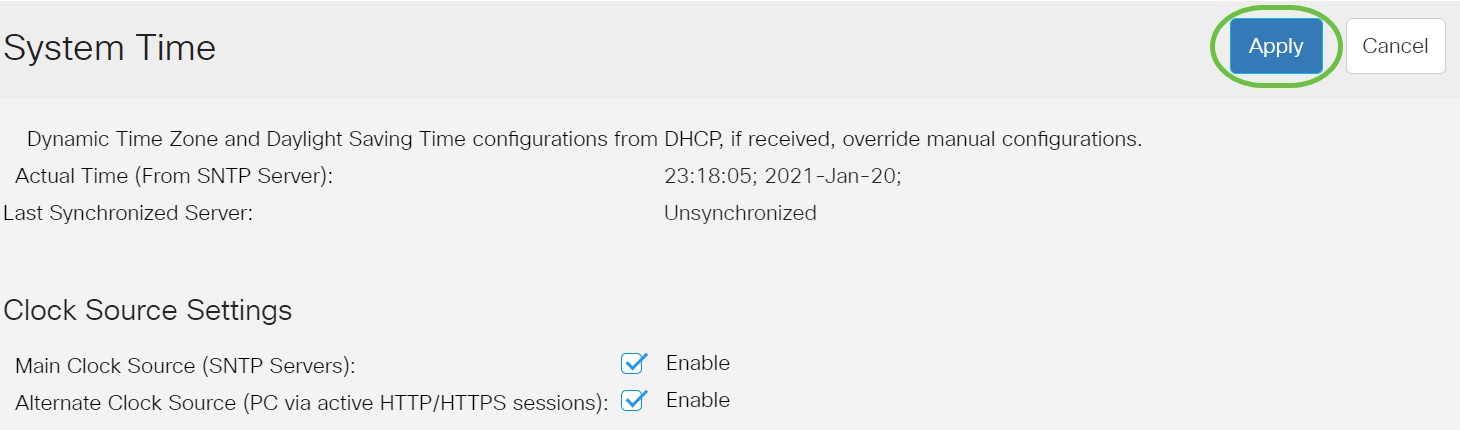
步骤4.(可选)单击Save将设置保存到启动配置文件中。
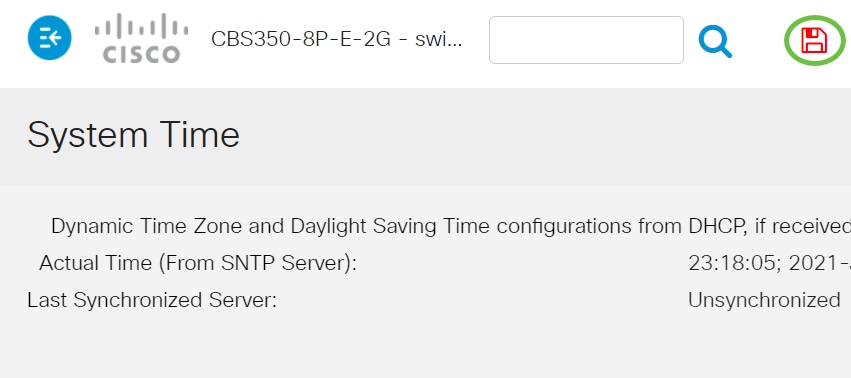
现在,您应该已经成功配置交换机的自动系统时间设置。
配置手动时间设置
步骤1.在Clock Source Settings下的Main Clock Source(SNTP Servers)区域,取消选中Enable复选框以允许手动配置时间设置。

步骤2.(可选)在Alternate Clock Source(PC via active HTTP/HTTPS sessions)区域,选中Enable复选框以设置来自使用超文本传输协议(HTTP)配置计算机的日期和时间。
在本例中,此选项未选中。

步骤3.在Manual Settings区域中,以YYYY-MMM-DD格式在Date字段中输入当前日期。
单击Date字段上方句子中的here链接会自动获取存储在计算机上的时间设置。如果单击此选项,请跳至步骤5。

在本示例中,使用2021-Jan-20。
步骤4.在本地时间字段中,以HH:MM:SS格式输入时间。
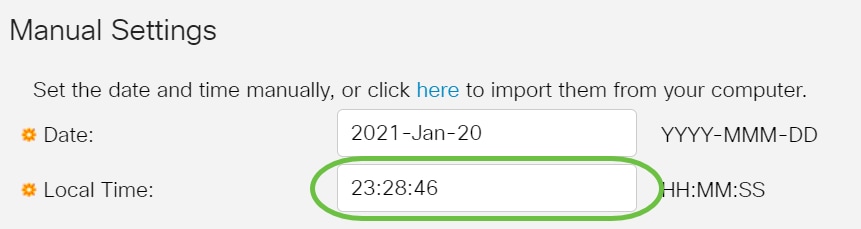
在本例中,使用23:28:46。
步骤5.(可选)在Time Zone Settings区域下,选中Get Time Zone from DHCP以从DHCP服务器启用时区和DST的动态配置。能否配置这两个参数取决于DHCP数据包中的信息。如果启用此选项,则必须在设备上启用DHCP客户端。
注意:DHCP客户端支持选项100提供动态时区设置。启用此功能将重置在步骤3和4中输入的手动设置。如果启用此功能,请跳至步骤8。
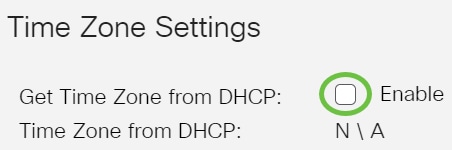
在本例中,此选项未选中。
Time Zone from DHCP区域显示从DHCP服务器配置的时区的缩写。此缩写出现在实际区域中。
步骤6.从Time Zone Offset下拉列表中选择时区偏移。
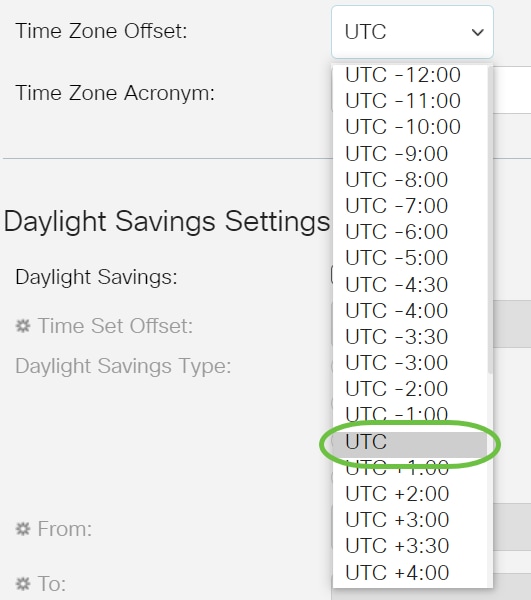
在本例中,选择UTC。
步骤7.在Time Zone Acronym字段旁输入时区缩写词。

在本例中,使用PST或太平洋标准时间。
步骤8.在Daylight Savings Settings区域中,选中Enable复选框以启用自动调整当前时间的夏令时。
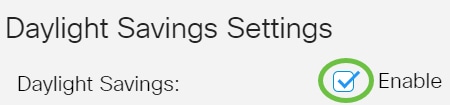
第9步:在时间集偏移量字段中,输入从GMT的分钟偏移量(范围为1至1440)。默认值为 60。

步骤10.在“夏时制类型”区域中,选择要实施的夏时制类型。

选项有:
- 美国 — 夏令时(DST)根据美国使用的日期进行设置。
- 欧洲 — DST根据欧盟和使用该标准的其他国家使用的日期进行设置。
- 按日期 — DST是手动设置的,通常针对美国或欧洲国家以外的国家/地区。输入如下所述的参数。如果选择此选项,请跳至步骤11。
- 重复 — DST每年在同一日期发生。如果选择此选项,请跳至步骤12。
在本例中,选择USA。
步骤11。(可选)如果选择“按日期”,请输入进行夏令时的时间和日期。

- 从 — DST开始的日期和时间。
- 结束于 — DST结束日期和时间。
在本例中,DST从2020年3月1日02:00开始,到2021年3月1日01:00结束。
第12步。(可选)如果选择“循环”,请在突出显示的开始和结束字段中输入适当的信息。
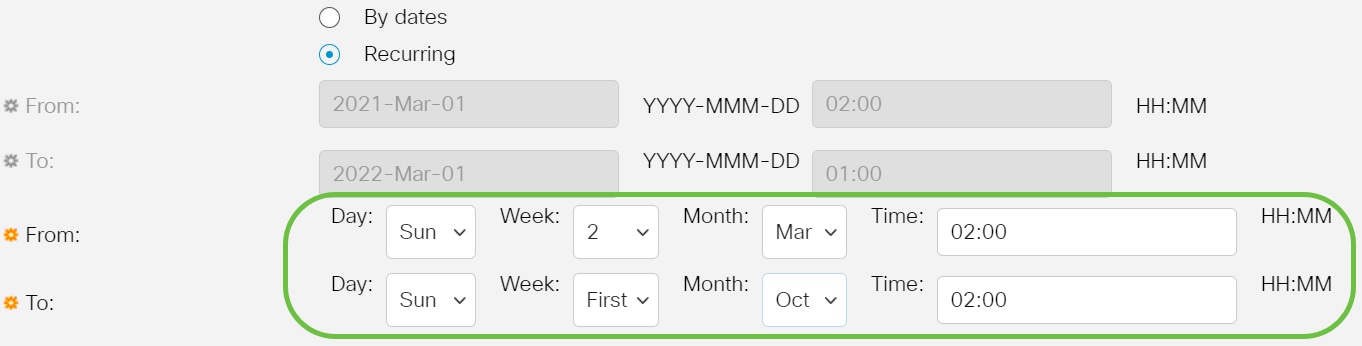
- From — 选择DST每年开始的日期。
— 天 — 每年DST开始的那一天。
— 周 — 每年DST开始当月内的周。
— 月 — 每年DST开始的月份数。
— 时间 — 每年的DST开始时间。
- 结束日期 — 每年DST结束的日期。
— 天 — 每年DST结束的那一天。
— 周 — 每年DST结束月份中的周。
— 月 — 每年DST结束的月份。
— 时间 — DST每年结束的时间。
在本示例中,DST从3月的每个第二个星期日的02:00开始,到10月的每个第一个星期日的02:00结束。
步骤13.单击Apply保存设置。

步骤14.(可选)单击Save将设置保存到启动配置文件中。
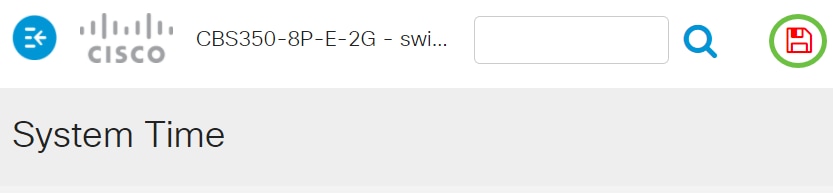
现在,您已成功配置Cisco Business 250或350系列交换机的手动系统时间设置。
想在CBS250或CBS350交换机上查找更多文章?有关详细信息,请查看以下任何链接!
配置 DHCP 时区后,请检查是否遵循以下准则:
- 从 DHCP 服务器获取的时区优先于静态时区。
- 从 DHCP 服务器获取的夏令时优先于静态夏令时。
- 在 IP 地址租用时间到期后,时区和夏令时仍然有效。
- 重新启动后,系统会清除从 DHCP 服务器获取的时区和夏令时。
- 如果有多个启用 DHCP 的接口,则应用以下优先级:
- 从 DHCPv6 接收的信息优先于从 DHCPv4 接收的信息
- 从较低接口上运行的 DHCP 客户端接收的信息优先于从较高接口上运行的 DHCP 客户端接收的信息
- 禁用从中获取 DHCP 时区选项的 DHCP 客户端会清除动态时区和夏令时配置。
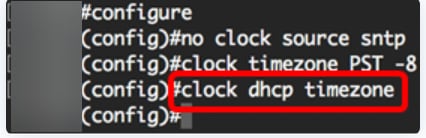
步骤 7(可选)
要恢复默认DHCP时区配置,请输入以下命令:
CBS350(config)#no clock dhcp timezone步骤 8(可选)
要将系统配置为自动切换到夏令时(DST),请输入以下选项之一:
CBS350(config)#clock summer-time [zone] recurring {usa | eu | {week day hh:mm week day hh:mm}} [offset] CBS350(config)#clock summer-time zone recurring {usa | eu | {[day month year hh:mm] [day month year hh:mm]}} [offset] CBS350(config)#clock summer-time [zone] date [month day year hh:mm] [month day year hh:mm] [offset]选项有:
- zone - 在夏令时生效时要显示的时区的缩写。范围为最多 4 个字符。
- recurring - 表示夏令时在每年相应的指定日期开始和结束。
- date - 表示夏令时在命令中列出的第一个日期开始,并在命令中列出的第二个日期结束。
- usa - 夏令时规则采用美国规则。规则如下:
- 开始 - 3 月的第二个星期日
- 结束 - 11 月的第一个星期日
- 时间 - 当地时间凌晨 2 点
- eu - 夏令时规则采用欧盟规则。规则如下:
- 开始 - 3 月的最后一个星期日
- 结束 - 10 月的最后一个星期日
- 时间 - 当地时间凌晨 1 点
- week - 一月中的第几周。从第一周到最后一周,周数范围可以是 1 到 5。每年 DST 在一月中的第几周开始或结束。
- day - 一周中的星期几(名称的前三个字符,例如 Sun)。 每年 DST 在一周中的星期几开始或结束。
- date - 一月中的日期。范围从 1 至 31。
- month - 月份(名称的前三个字符,例如 Feb)。 每年开始或结束实行 DST 的月份。
- year - 年份(无缩写)。 范围为 2000 年至 2097 年。
- hh:mm - 采用军事时间格式以小时和分钟指定的时间。每年开始或结束实行 DST 的时间。范围如下:
- hh - 0 至 23
- mm - 0 至 59
- ss - 0 至 59
- offset -(可选)在夏令时期间添加的分钟数。范围为 0 到 1440 分钟,默认值为 60。

步骤 9
输入exit命令返回特权执行模式:
CBS350(config)#exit步骤 10: (可选)要显示配置的系统时间设置,请输入以下命令:
CBS350#show clock detail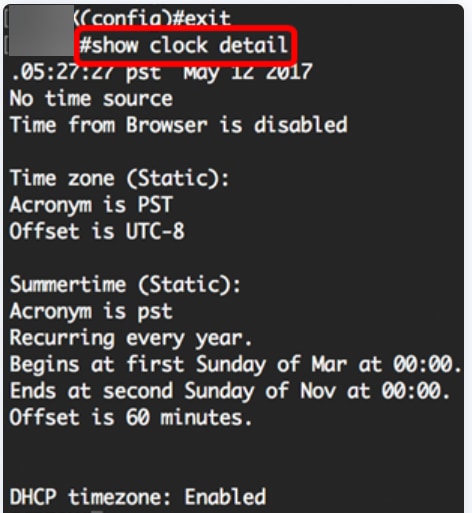
步骤 11(可选)
在交换机的特权 EXEC 模式下,输入以下命令,将已配置的设置保存到启动配置文件:
CBS350#copy running-config startup-config步骤 12(可选)
出现“Overwrite file [startup-config]...”提示后,在键盘上按Y选择“Yes”,或按N选择“No”。

现在,您应已通过 CLI 成功地手动配置了交换机的系统时间设置。
想在CBS250或CBS350交换机上查找更多文章?有关详细信息,请查看以下任何链接!
修订历史记录
| 版本 | 发布日期 | 备注 |
|---|---|---|
2.0 |
31-Aug-2021
|
已添加文章链接。 |
1.0 |
06-Jul-2021
|
初始版本 |
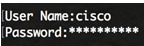
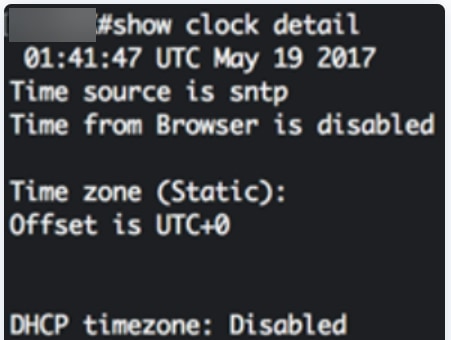
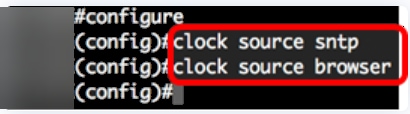




 反馈
反馈